Cara mendaftar semua layanan yang berjalan di bawah SystemD di Linux
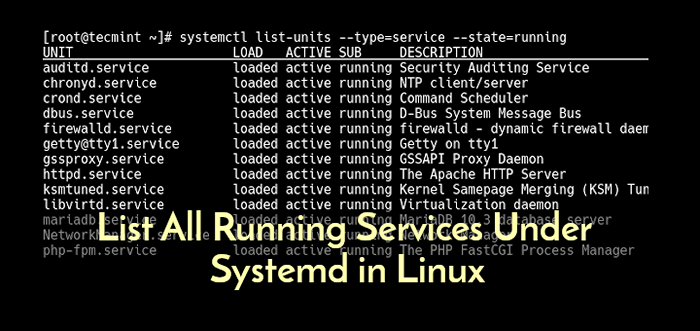
- 3128
- 737
- Dominick Barton
Sistem Linux menyediakan berbagai layanan sistem (seperti manajemen proses, Gabung, Syslog, Cron, dll.) dan layanan jaringan (seperti login jarak jauh, email, printer, hosting web, penyimpanan data, transfer file, resolusi nama domain (menggunakan DNS), penugasan alamat IP dinamis (menggunakan DHCP), dan banyak lagi).
Secara teknis, layanan adalah proses atau kelompok proses (umumnya dikenal sebagai Daemon) berjalan terus menerus di latar belakang, menunggu permintaan masuk (terutama dari klien).
Linux mendukung berbagai cara untuk mengelola (Mulai, Berhenti, Mulai Ulang, Aktifkan Auto-Start di System Boot, dll.) Layanan, biasanya melalui proses atau manajer layanan. Sebagian besar jika tidak semua distribusi Linux modern sekarang menggunakan manajer proses yang sama: Systemd.
Baca juga: Cerita di balik 'init' dan 'systemd': mengapa 'init' perlu diganti dengan 'systemd' di linux
Systemd adalah manajer sistem dan layanan untuk Linux; pengganti drop-in untuk init proses, yang kompatibel dengan Sysv Dan LSB skrip init dan perintah systemctl adalah alat utama untuk mengelola Systemd.
Dalam panduan ini, kami akan mendemonstrasikan cara membuat daftar semua layanan yang berjalan di bawah Systemd di linux.
Mendaftarkan layanan berjalan di bawah SystemD di Linux
Saat Anda menjalankan Perintah Systemctl Tanpa argumen apa pun, itu akan menampilkan daftar semua unit SystemD yang dimuat (baca dokumentasi SystemD untuk informasi lebih lanjut tentang unit SystemD) termasuk layanan, menunjukkan status mereka (apakah aktif atau tidak).
# Systemctl
Untuk mencantumkan semua layanan yang dimuat pada sistem Anda (baik aktif; berjalan, keluar atau gagal, gunakan daftar-unit Sub -perintah dan --jenis Beralih dengan nilai layanan.
# Systemctl List-Unit-Type = Service atau # Systemctl --type = Service
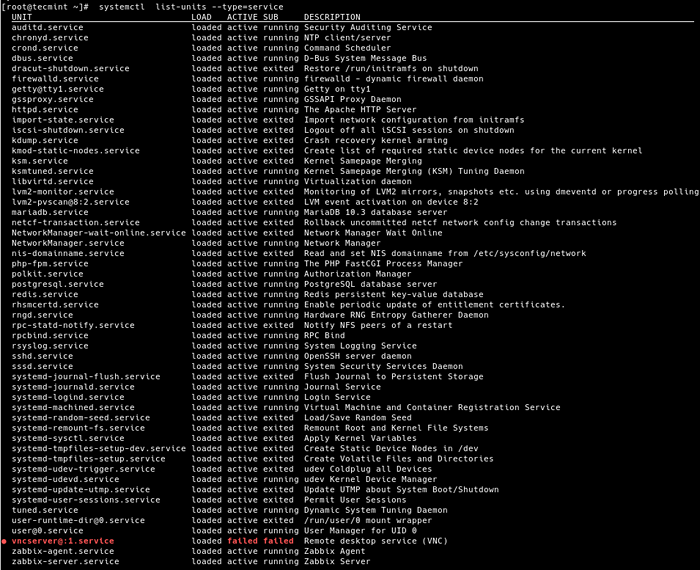 Buat daftar semua layanan di bawah SystemD
Buat daftar semua layanan di bawah SystemD Dan untuk mendaftar semua layanan yang dimuat tetapi aktif, baik berjalan maupun yang telah keluar, Anda dapat menambahkan --negara opsi dengan nilai aktif, sebagai berikut.
# Systemctl List-Unit -TeT-Type = Service --State = Active atau # Systemctl --Type = Service --State = Active
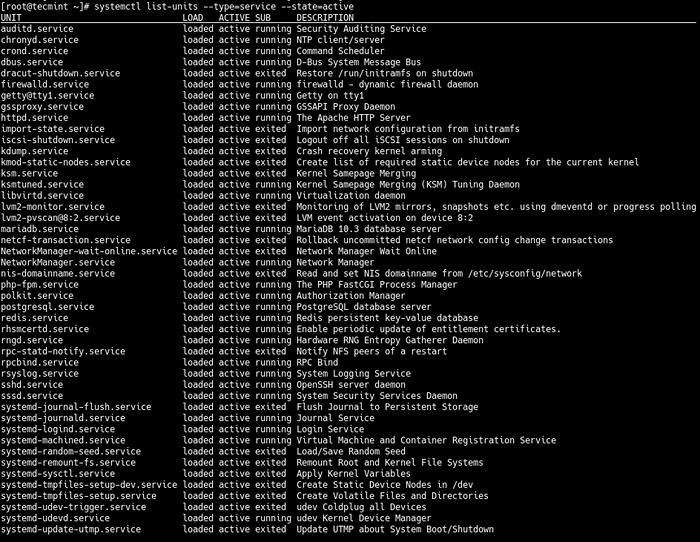 Cantumkan semua layanan menjalankan aktif di SystemD
Cantumkan semua layanan menjalankan aktif di SystemD Tetapi untuk melihat sekilas semua layanan berjalan (i.E Semua dimuat dan aktif menjalankan layanan), jalankan perintah berikut.
# Systemctl List-Unit -TeT-Type = Service --State = Running atau # Systemctl --Type = Service --State = Running
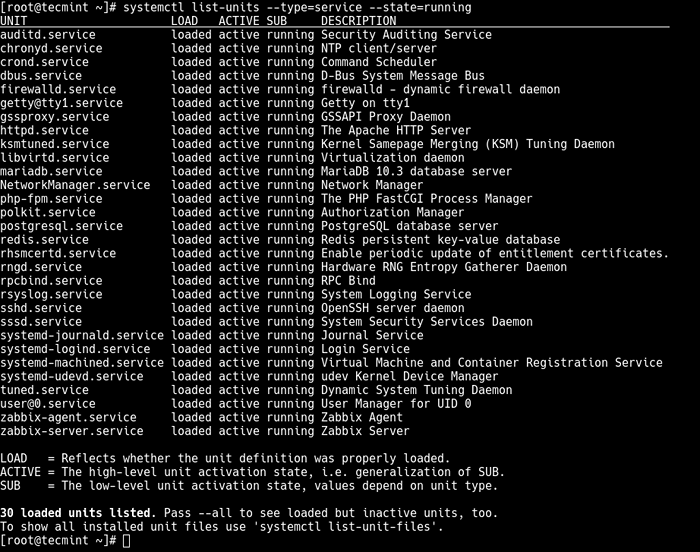 Daftar Layanan Menjalankan di SystemD
Daftar Layanan Menjalankan di SystemD Jika Anda sering menggunakan perintah sebelumnya, Anda dapat membuat perintah alias di ~/.Bashrc file seperti yang ditunjukkan, untuk dengan mudah memohonnya.
# vim ~/.Bashrc
Kemudian tambahkan baris berikut di bawah daftar alias seperti yang ditunjukkan pada tangkapan layar.
alias running_services = "Systemctl List-Unit-Unit --Type = Service --State = Running"
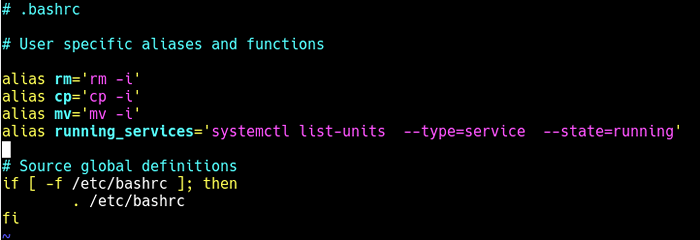 Buat alias untuk perintah panjang
Buat alias untuk perintah panjang Simpan perubahan dalam file dan tutup. Dan mulai sekarang dan seterusnya, gunakan “running_servicesPerintah untuk melihat daftar semua layanan yang dimuat, secara aktif menjalankan di server Anda.
# running_services #gunakan penyelesaian tab
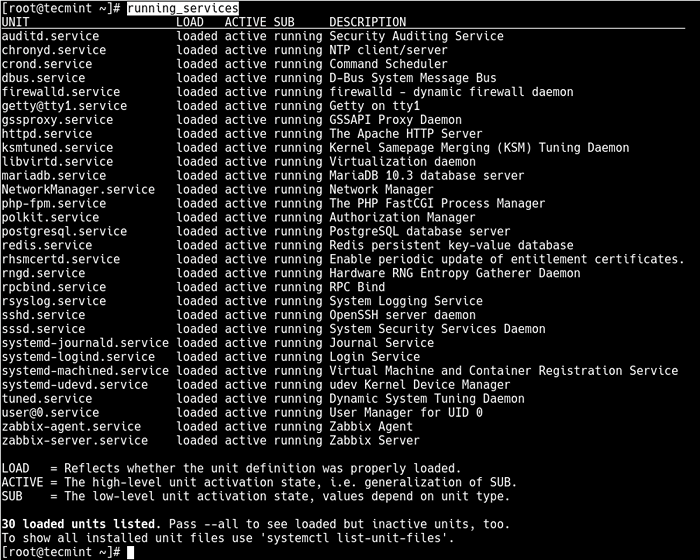 Lihat semua layanan yang berjalan
Lihat semua layanan yang berjalan Selain itu, aspek penting dari layanan adalah port yang mereka gunakan. Untuk menentukan port, proses daemon mendengarkan, Anda dapat menggunakan netstat atau SS alat seperti yang ditunjukkan.
Dimana bendera -l berarti mencetak semua soket mendengarkan, -T Menampilkan semua koneksi TCP, -u Menampilkan semua koneksi UDP, -N berarti mencetak nomor port numerik (bukan nama aplikasi) dan -P berarti menunjukkan nama aplikasi.
# netstat -ltup | grep zabbix_agentd atau # ss -ltup | grep zabbix_agentd
Kolom kelima menunjukkan soket: alamat lokal: port. Dalam hal ini, prosesnya zabbix_agentd Apakah mendengarkan di port 10050.
 Tentukan port proses
Tentukan port proses Juga, jika server Anda memiliki layanan firewall, yang mengontrol cara memblokir atau mengizinkan lalu lintas ke atau dari layanan atau port yang dipilih, Anda dapat mendaftar layanan atau port yang telah dibuka di firewall, menggunakan Firewall-CMD atau perintah ufw (tergantung pada distribusi linux yang Anda gunakan) seperti yang ditunjukkan.
# firewall-cmd --list-services [firewalld] # firewall-cmd-list-ports $ sudo status UFW [UFW firewall]
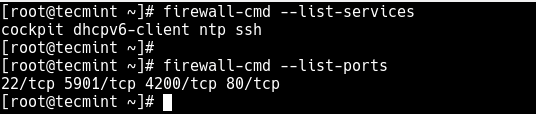 Daftar Layanan Terbuka dan Pelabuhan di Firewall
Daftar Layanan Terbuka dan Pelabuhan di Firewall Itu saja untuk saat ini! Dalam panduan ini, kami mendemonstrasikan cara melihat layanan berjalan di bawah Systemd di linux. Kami juga membahas cara memeriksa port yang didengarkan layanan dan cara melihat layanan atau port yang dibuka di sistem firewall. Apakah Anda memiliki tambahan untuk mengajukan atau pertanyaan? Jika ya, hubungi kami menggunakan formulir komentar di bawah ini.
- « Instalasi Devuan Linux (Fork of Debian)
- Cara mengelola /dll dengan kontrol versi menggunakan etckeeper di linux »

